Produktywna i efektywna praca w systemie operacyjnym wymaga korzystania z jego udogodnień. Microsoft już dawno wprowadził gesty i skróty klawiszowe Windows, które wspierają obsługę platformy. Warto przyjrzeć się tym najbardziej użytecznym.
Sprawdź też: Microsoft Surface Laptop w rewelacyjnej cenie – tylko teraz! Kupuj sprzęt póki jest tani!
Gesty i skróty klawiszowe Windows, o których mogłeś nie wiedzieć
Gesty Windows
Touchpad to obszar na laptopie, który zastępuje myszkę i jest nieodzowny w nawigowaniu po interfejsie systemu. Microsoft zadbał, żeby odpowiednie ułożenie palców i wykonanie gestów pozwoliło na wywołanie dodatkowych komend. Niektóre z nich będą działać tylko z precyzyjnymi touchpadami. Wszelkie ustawienia znajdują się w Start > Ustawienia > Bluetooth i urządzenia > Płytka dotykowa.
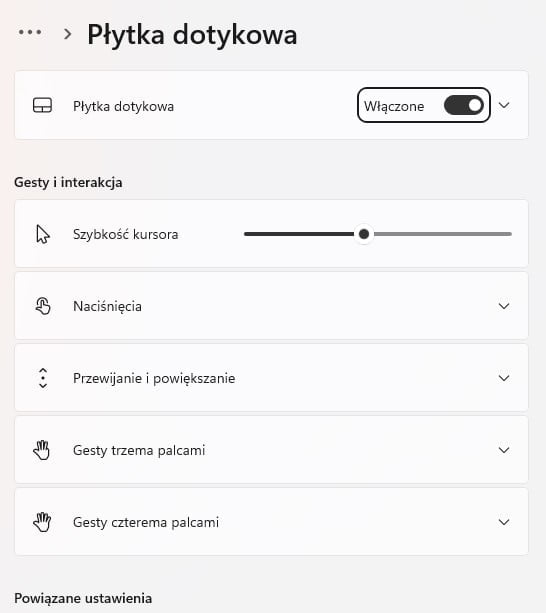
Jakimi gestami warto się posługiwać na Windowsie? Oto one:
- Przewijanie – Umieść dwa palce na touchpadzie i przesuń w poziomie lub w pionie,
- Powiększanie lub pomniejszanie – Umieść dwa palce na touchpadzie i przybliż je lub oddal,
- Pokazanie więcej poleceń (czyli inaczej kliknięcie prawym przyciskiem myszy) – Dotknij touchpada dwoma palcami lub naciśnij w prawym dolnym rogu,
- Pokazanie wszystkich otwartych okien – Przesuń trzema palcami w górę na touchpadzie,
- Pokazanie pulpitu – Przesuń trzema palcami w dół na touchpadzie,
- Przełączanie się między otwartymi aplikacjami lub oknami – Przesuń trzema palcami w lewo lub w prawo po touchpadzie,
- Przełączanie pulpitów – Przesuń czterema palcami w lewo lub w prawo na touchpadzie
Skróty klawiszowe Windows
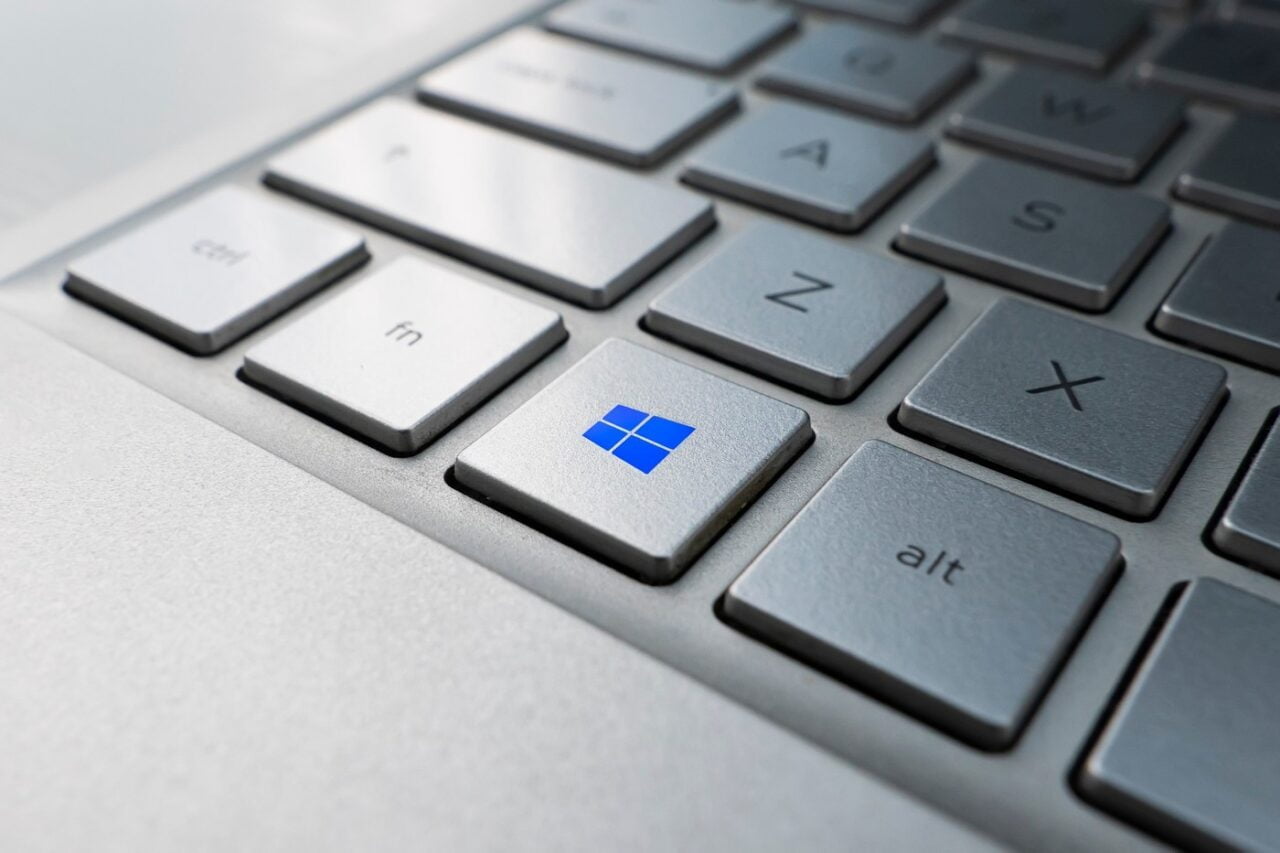
Skróty klawiszowe Windows umożliwiają w szybki i łatwy sposób wywoływanie jakiejś funkcji lub okna. Moim ulubionym jest WIN + SHIFT + S, z którego nagminnie korzystam, a który włącza Narzędzie wycinanie. Oto inne skróty klawiszowe Windows, z których warto skorzystać:
- Ctrl + X – Wycięcie zaznaczonego elementu.
- Ctrl + C (lub Ctrl + Insert) – Skopiowanie zaznaczonego elementu.
- Ctrl + V (lub Shift + Insert) – Wklejenie zaznaczonego elementu.
- Ctrl + Z – Cofnięcie akcji.
- Alt + Tab – Przełączenie się między otwartymi aplikacjami.
- Alt + F4 – Zamknięcie aktywnego elementu lub zakończenie pracy z aktywną aplikacją.
- Klawisz z logo systemu Windows + L – Zablokowanie komputera.
- Klawisz z logo systemu Windows + D – Wyświetlanie i ukrywanie pulpitu.
- Alt + F8 – Pokazywanie hasła na ekranie logowania.
- Alt + Page Up – Przejście o jeden ekran w górę.
- Alt + Page Down – Przejście o jeden ekran w dół.
- Ctrl + F4 – Zamknięcie aktywnego dokumentu (w aplikacjach wyświetlanych na pełnym ekranie, które umożliwiają otwarcie w tym samym czasie wielu dokumentów).
- Ctrl + A – Zaznaczenie wszystkich elementów w dokumencie lub oknie.
- Ctrl + D (lub Delete) – Usunięcie zaznaczonego elementu i przeniesienie go do Kosza.
- Ctrl + E – Otwórz wyszukiwanie (w większości aplikacji).
- Ctrl + R (lub F5) – Odświeżanie aktywnego okna.
- Ctrl + Y – Ponowne wykonanie akcji.
- Ctrl + Shift z klawiszem strzałki – Zaznaczanie bloku tekstu.
- Ctrl + Esc – Otwarcie menu Start.
- Ctrl + Shift + Esc – Otwarcie Menedżera zadań.
- WIN +A – Otwórz szybkie ustawienia.
- WIN + B – Ustaw fokus na pierwszą ikonę w rogu Paska zadań.
- WIN + C – Otwórz czat z aplikacji Microsoft Teams. Zaktualizowane w systemie Windows 11.
- WIN + D – Wyświetlanie i ukrywanie pulpitu.
- WIN + E – Otwarcie Eksploratora plików.
- WIN + F – Otwarcie Centrum opinii i wykonanie zrzutu ekranu.
- WIN + G – Otwarcie paska Xbox Game Bar po otwarciu gry.
- WIN + H – Uruchomienie dyktowania.
- WIN + I – Otwarcie obszaru Ustawienia.
- WIN + J – Ustawianie fokusu na poradę systemu Windows, jeśli jest dostępna.
- WIN + K – Otwarcie funkcji Rzutowanie z poziomu szybkich ustawień. Zaktualizowane w systemie Windows 11.
- WIN + L – Zablokowanie komputera lub przełączenie kont.
- WIN + M – Minimalizowanie wszystkich okien.
- WIN + N – Otwarcie Centrum powiadomień i kalendarza. Zaktualizowane w systemie Windows 11.
- WIN + O – Zablokowanie orientacji urządzenia.
- WIN + P – Wybieranie trybu wyświetlania prezentacji.
- WIN + R – Otwarcie okna dialogowego Uruchamianie.
- WIN + S – Otwarcie wyszukiwania.
- WIN + Shift + S – Włączenie narzędzia wycinania.
- WIN + T – Przełączanie między aplikacjami na pasku zadań.
- WIN + U – Otwórz ustawienia ułatwień dostępu.
- WIN + V – Otwarcie historii schowka.
- WIN + W – Otwórz widżety.
- WIN + X – Otwarcie menu Szybki link.
- WIN + Y – Przełączanie wprowadzania między Windows Mixed Reality i pulpitem.
- WIN + Z – Otwarcie układów przyciągania. Zaktualizowane w systemie Windows 11.
- WIN + kropka (.) lub średnik (;) – Otwarcie panelu emoji.
- WIN + przecinek (,) – Chwilowy podgląd na pulpit.
- WIN + klawisz Tab – Otwarcie widoku zadań.
- WIN + strzałka w górę – Zmaksymalizowanie okna.
- WIN + strzałka w lewo – Maksymalizowanie okna aplikacji lub pulpitu do lewej strony ekranu.
- WIN + strzałka w prawo – Maksymalizowanie okna aplikacji lub pulpitu do prawej strony ekranu.
- WIN + spacja – Przełączenie języka i układu klawiatury.
- WIN + Ctrl + Enter – Włączanie Narratora.
- WIN + plus (+) – Otwarcie Lupy i powiększenie.
- WIN + minus (-) – Pomniejszenie Lupy.
- Ctrl + Tab – Przechodzenie między kartami do przodu.
- Ctrl + Shift + Tab – Przechodzenie między kartami do tyłu.
- Ctrl + cyfra (1–9) – Przejście do n-tej karty.
- Tab – Przechodzenie między opcjami do przodu.
- Shift + Tab – Przechodzenie między opcjami do tyłu.
- Alt + podkreślona litera – Wykonanie polecenia (lub wybranie opcji) powiązanego z tą literą.
Na koniec dodam, że wyżej wymienione skróty klawiszowe Windows powinny działać w wersji 10 i 11 systemu.
Źródło: microsoft

